আপনি যখন আপনার কম্পিউটার রিবুট করেন, তখন এটি মৃত্যুর নীল পর্দায় দেখা দেয়:DRIVER_VERIFIER_DETECTED_VIOLATION ত্রুটি এবং Windows 10/11 100% তথ্য সংগ্রহ করার পরে এই ত্রুটিটি পুনরাবৃত্তির সাথে প্রদর্শিত হয়। এবং কখনও কখনও, আপনি যখন গান উপভোগ করছেন বা গেম খেলছেন তখন এই ঘটনাটি ঘটতে পারে।
সুতরাং আপনার কম্পিউটার যদি Windows 10/11-এ Driver_VERFIER_DETECTED_VIOLATION-এর লুপে আটকে থাকে, তাহলে কীভাবে সমাধান করবেন? কারণ আপনার কম্পিউটার একটি লুপে আছে, তাই আপনি কম্পিউটারে যেতে পারবেন না। পরবর্তী পদক্ষেপগুলি অনুসরণ করুন৷
৷সামগ্রী:
- পার্ট 1:হার্ড রিবুট কম্পিউটার
- অংশ 2:নিরাপদ মোডে প্রবেশ করুন
- পার্ট 3:ড্রাইভার যাচাইকারী পরিচালনা করুন
প্রথম অংশ:হার্ড রিবুট কম্পিউটার
কারণ লগইন ইন উইন্ডোতে BSOD লুপ বারবার দেখা যায়, তাই একটু ধৈর্য ধরুন।
1. কম্পিউটার বন্ধ করতে পাওয়ার কেবলটি প্লাগ আউট করুন৷ . আপনি যদি কম্পিউটার বন্ধ করার জন্য পাওয়ার বোতাম টিপে এটি করতে পারেন, অবশ্যই, এটি আরও ভাল হবে৷
2. পাওয়ার তারের প্লাগ ইন করুন৷ .
3. কম্পিউটার পুনরায় চালু করতে পাওয়ার বোতাম টিপুন .
টিপস:আপনি Shift ব্যবহার করার আগে ড্রাইভার যাচাইকারী লঙ্ঘন নীল স্ক্রীন সনাক্ত করেছে + পুনরায় চালু করুন উইন্ডোতে লগইন করে নিরাপদ মোডে প্রবেশ করতে।
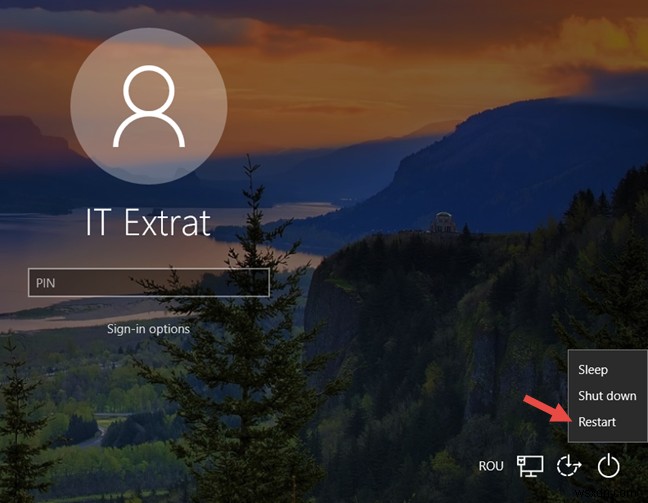
তাই আপনি নিরাপদ মোডে যাওয়ার জন্য স্টার্টআপ উপায় ব্যবহার করতে পারবেন না।
4. আপনার কম্পিউটারকে 2 বারের বেশি হার্ড রিবুট করতে পুনরাবৃত্তি করুন যতক্ষণ না আপনার কম্পিউটারে এই ইন্টারফেসটি ঘটে।
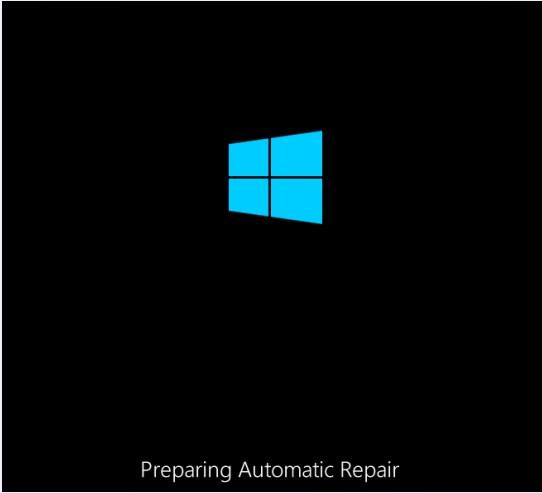
এখন আপনি নিরাপদ মোডে প্রবেশ করতে পারেন৷
অংশ 2:নিরাপদ মোডে প্রবেশ করুন
মেরামত পৃষ্ঠা প্রস্তুত করার সময়, Windows 10 আপনার পিসি নির্ণয় করবে এবং আপনি নিরাপদ মোডে প্রবেশ করতে ধাপে ধাপে বেছে নিতে পারেন .
1. উন্নত বিকল্প ক্লিক করুন স্টার্টআপ মেরামত উইন্ডোতে৷
৷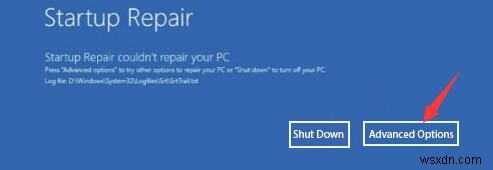
2. সমস্যা সমাধান বেছে নিন আপনার পিসি রিসেট করতে বা আরও উন্নত বিকল্প দেখতে।
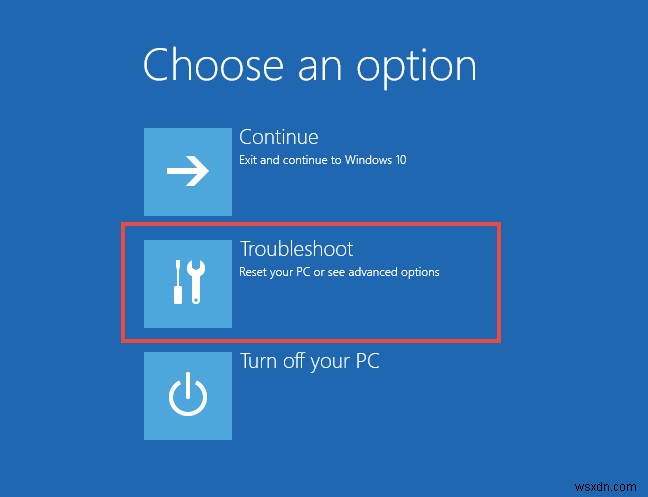
3. উন্নত বিকল্পগুলি ক্লিক করুন৷ .
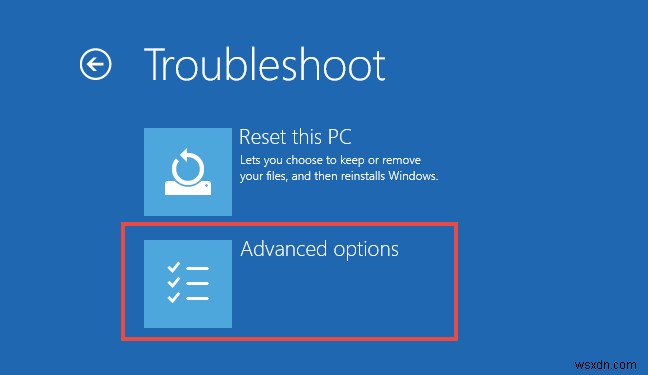
4. স্টার্টআপ সেটিংস বেছে নিন .
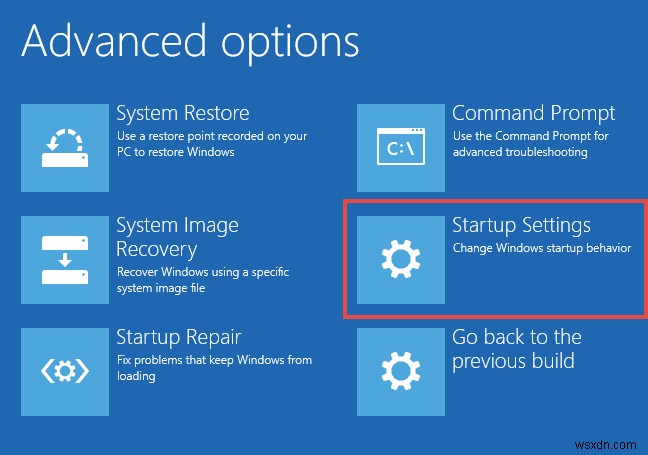
5. টিপুন 4) নিরাপদ মোড সক্ষম করুন৷ .
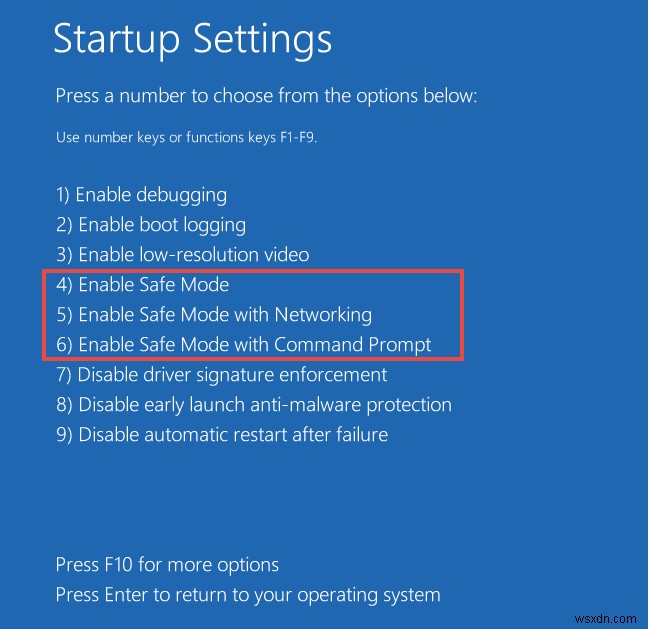
এখন আপনি সেফ মোডে Windows 10 এ প্রবেশ করছেন এবং লুপটি আর প্রদর্শিত হবে না৷
৷পার্ট 3:ড্রাইভার ভেরিফায়ার পরিচালনা করুন
নিরাপদ মোডে, আপনি ড্রাইভার ভেরিফায়ার পরিচালনার মাধ্যমে Driver_Verifier_Detected_Violation ত্রুটি সহজে এবং দ্রুত ঠিক করতে পারেন।
1. অনুসন্ধান করুন cmd৷ অনুসন্ধান বাক্সে, কমান্ড প্রম্পট ফলাফলে ডান-ক্লিক করুন এবং প্রশাসক হিসাবে চালান নির্বাচন করুন .
2. কমান্ড প্রম্পটে, ভেরিফায়ার টাইপ করুন এবং Enter টিপুন কীবোর্ডে বোতাম।
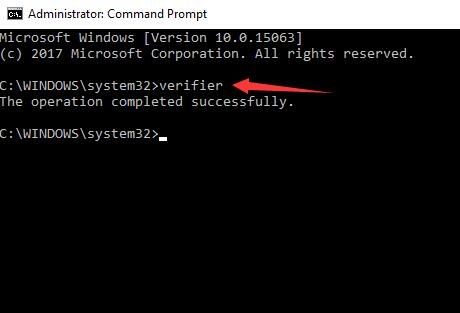
তারপরে ড্রাইভার ভেরিফায়ার ম্যানেজার ডেস্কটপ অ্যাপ্লিকেশন পপ আপ হবে।
3. বিদ্যমান সেটিংস মুছুন চয়ন করুন৷ এবং তারপর সমাপ্ত ক্লিক করুন .
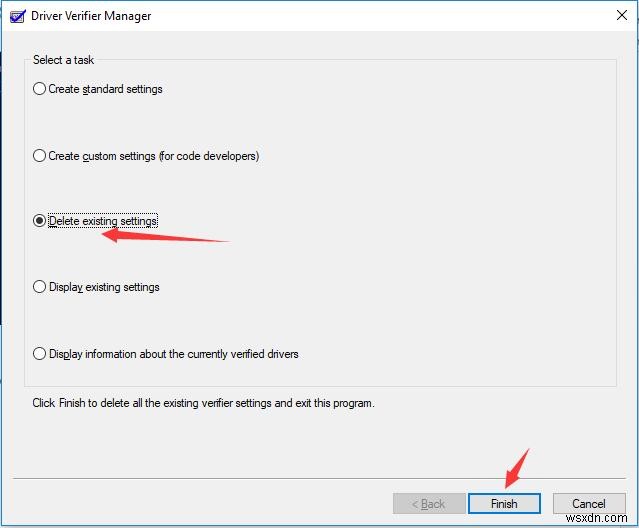
4. হ্যাঁ ক্লিক করুন৷ সমস্ত ড্রাইভার যাচাইকারী সেটিংস মুছে ফেলা এবং প্রোগ্রামটি শেষ করে তা নিশ্চিত করতে।
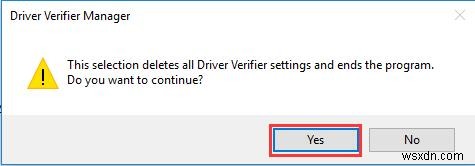
5. আপনার কম্পিউটার রিবুট করুন৷
৷এখন লগইন উইন্ডোতে, এটি DRIVER_VERIFIER_DETECTED_VIOLATION এর স্ক্রিনে ঘুরবে না, তাই আপনি সাধারণত Windows 10 এ প্রবেশ করতে পাসওয়ার্ড টাইপ করতে পারেন৷
হয়তো কিছু লোক কম্পিউটার রিবুট করার পরে তাদের সমস্যার সমাধান করতে পারে না। শেষ ধাপটি করুন।
6. কমান্ড প্রম্পটে প্রবেশ করতে একই উপায় ব্যবহার করুন এবং verifier /reset টাইপ করুন এবং তারপর Enter টিপুন .
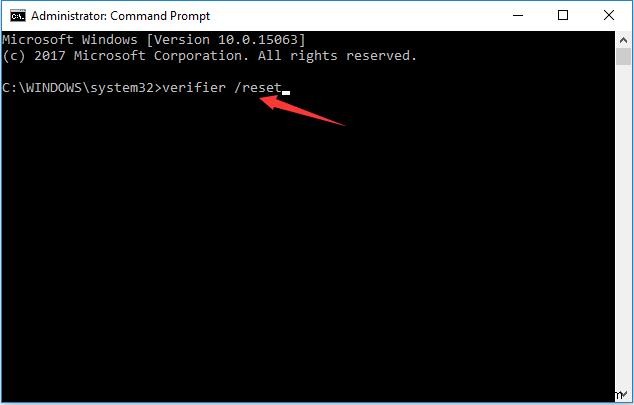
তারপর আপনার কম্পিউটার রিবুট করুন৷
৷তাই এখানে আপনি এই BSOD ত্রুটির সম্পূর্ণ সমাধান করেছেন।
মনোযোগ:
এই ড্রাইভার যাচাইকারী সমস্যাটি ঠিক করার পরে আপনাকে কিছু করতে হবে। কারণ ড্রাইভার যাচাইকারীর লক্ষ্য হার্ডওয়্যার ড্রাইভারের তথ্য এবং ত্রুটি সনাক্ত করা। তাই হলুদ বিস্ময় চিহ্ন সহ এক বা একাধিক ড্রাইভার আছে কিনা তা দেখতে আপনাকে ডিভাইস ম্যানেজারে যেতে হবেবা আছে অজানা ডিভাইস . যদি হ্যাঁ, একে একে আপডেট করার চেষ্টা করুন৷
৷বেশিরভাগ ক্ষেত্রে, গ্রাফিক্স কার্ডের ব্লু স্ক্রিন অফ ডেথ হওয়ার একটি বড় সুযোগ রয়েছে। তাই ডিভাইস ম্যানেজারে গ্রাফিক্স ড্রাইভার আপডেট করা হচ্ছে।
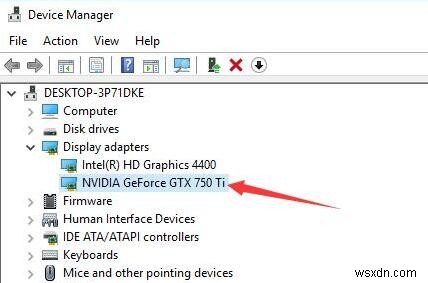
অথবা আপনি ড্রাইভার বুস্টার ব্যবহার করতে পারেন সব হার্ডওয়্যার ড্রাইভার স্ক্যান করে ডাউনলোড করতে এবং আপডেট করতে সাহায্য করতে।
ড্রাইভার বুস্টার , একটি স্বয়ংক্রিয়ভাবে ড্রাইভার ডাউনলোড এবং আপডেট টুল, ব্যবহারকারীদের এক ক্লিকে সর্বশেষ গ্রাফিক ড্রাইভার, অডিও ড্রাইভার, ইউএসবি ড্রাইভার, মাউস ড্রাইভার ইত্যাদি পেতে সাহায্য করতে পারে। এবং সেরা ড্রাইভার স্ক্যানার হিসাবে, এটি আপনার কম্পিউটারের জন্য সবচেয়ে পুরানো এবং অনুপস্থিত ড্রাইভার সনাক্ত করতে পারে৷
প্রথমে, আপনাকে ডাউনলোড করা উচিত আপনার কম্পিউটারে ড্রাইভার বুস্টার, তারপর এটি ইনস্টল করুন এবং চালান৷
৷প্রোগ্রাম উইন্ডোতে, আপনি স্ক্যান> আপডেট অনুসরণ করতে পারেন গ্রাফিক ড্রাইভার এবং অনুপস্থিত ড্রাইভার আপডেট করতে।
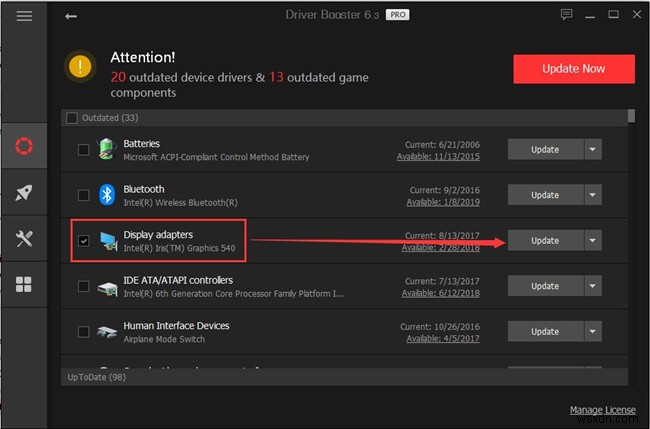
সারাংশ:
DRIVER_VERIFIER_DETECTED_VIOLATION হল মৃত্যু ত্রুটির একটি সাধারণ নীল পর্দা, এটি ক্রমাগত প্রদর্শিত বা হঠাৎ ক্র্যাশ যাই হোক না কেন, আপনি এটি সমাধান করতে ড্রাইভার যাচাইকারী পরিচালনা করতে নিরাপদ মোডে প্রবেশ করতে পারেন৷


